- Centro de Soporte
- Múltiples Idiomas
- Idiomas
- Ayúdenos Traducir
Descubre qué es PowerShell, cómo usarlo en Windows y por qué es clave para automatizar tareas. Aprende sus comandos básicos y sácale el máximo provecho.
por Jesus | Actualizado 15.09.2025 | por Jesus
PowerShell es una herramienta avanzada de línea de comandos y lenguaje de scripting creada por Microsoft. A diferencia del clásico Símbolo del sistema (CMD), PowerShell permite automatizar tareas complejas, administrar sistemas a gran escala y trabajar con distintos sistemas operativos.
En este artículo veremos qué es PowerShell, para qué sirve, sus diferencias con CMD, ejemplos de comandos básicos, y cómo empezar a utilizarlo paso a paso.
PowerShell es un lenguaje de scripting basado en .NET que combina un intérprete de comandos con la posibilidad de ejecutar scripts complejos.
Permite acceder a configuraciones internas de Windows.
Se puede usar para administrar servidores, automatizar procesos, crear informes o instalar programas de forma masiva.
Actualmente existen dos versiones principales:
Windows PowerShell: integrado en Windows hasta la versión 5.1.
PowerShell Core (o PowerShell 7+): multiplataforma, compatible con Windows, Linux y macOS.
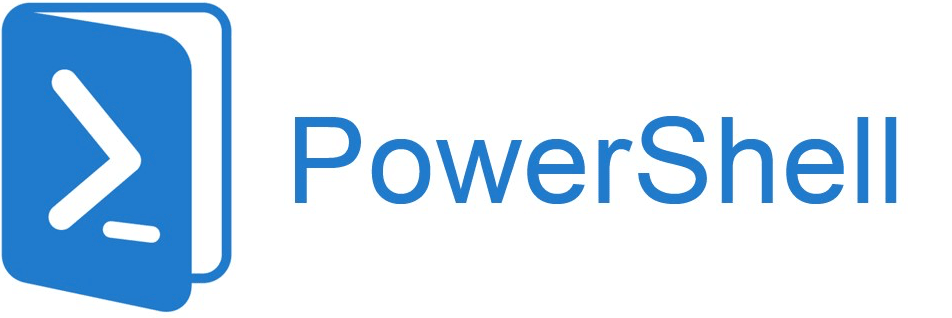
PowerShell fue lanzado en 2006 como una mejora frente a CMD. Con el tiempo se convirtió en una herramienta esencial para IT. Desde 2016, Microsoft lo hizo open source y disponible en otros sistemas, consolidándose como una solución moderna para la administración y automatización.
PowerShell se utiliza principalmente para:
Administración de sistemas y redes
Automatización de tareas repetitivas
Gestión de servidores y equipos remotos
Configuración de políticas de seguridad
Implementación de scripts avanzados para mantenimiento del sistema
Aunque CMD sigue siendo utilizado, PowerShell ofrece muchas mejoras. A continuación, se presenta una tabla con las principales diferencias entre ambos:
| Característica | PowerShell | CMD (Símbolo del sistema) |
| Funcionalidad | Soporta cmdlets avanzados, scripting y automatización | Comandos básicos y ejecución de archivos por lotes |
| Lenguaje | Basado en .NET y permite programación orientada a objetos | Basado en MS-DOS, comandos simples |
| Interacción con el sistema | Puede gestionar registros, servicios y configuraciones avanzadas | Limitado a operaciones básicas de archivos y procesos |
| Automatización | Potente para scripts y automatización de tareas | Funcionalidad limitada |
| Compatibilidad | Windows, Linux y macOS (PowerShell Core) | Solo Windows |
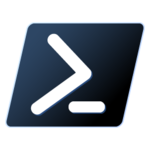
✅ Pros:
Más potente y flexible
Compatible con múltiples plataformas
Capacidad de automatización avanzada
❌ Contras:
Mayor curva de aprendizaje
Puede ser más complejo para usuarios básicos
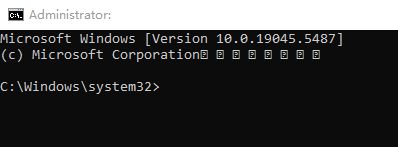
✅ Pros:
Fácil de usar y entender
Funcionalidad suficiente para tareas básicas
❌ Contras:
Capacidad limitada
No compatible con sistemas fuera de Windows
Haz clic en el botón de Inicio.
Escribe "PowerShell" en la barra de búsqueda.
Selecciona "Windows PowerShell" o "PowerShell".
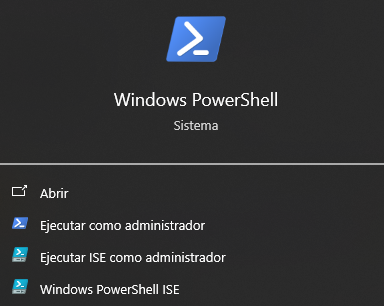
Presiona Windows + X en tu teclado.
Selecciona "Windows PowerShell" o "Windows PowerShell (Administrador)".

Nota
También te interesará: ¿Por qué no funciona el teclado de mi laptop?Abre el Explorador de archivos.
En la barra de direcciones, escribe powershell y presiona Enter.
PowerShell ofrece una amplia variedad de comandos, llamados cmdlets, que permiten realizar diferentes tareas administrativas y de gestión del sistema. Aquí tienes algunos de los comandos básicos más útiles:
Si necesitas información sobre un cmdlet específico, puedes usar el siguiente comando:
Get-Help NombreDelComando
Ejemplo:
Get-Help Get-Process
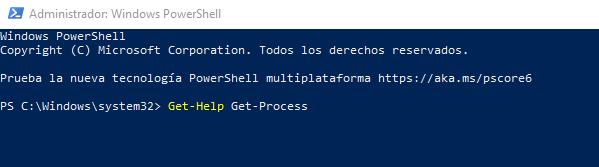
Este comando te mostrará detalles sobre cómo usar Get-Process.
Para ver el contenido de una carpeta, usa:
Get-ChildItem
Si quieres ver los archivos en una carpeta específica, escribe:
Get-ChildItem C:\Usuarios\MiCarpeta
Para ver todos los procesos en ejecución:
Get-Process
Si necesitas finalizar un proceso específico:
Stop-Process -Name notepad
Si quieres conocer detalles del sistema, como el nombre del equipo, la versión de Windows y más, usa:
Get-ComputerInfo
Para listar los servicios en ejecución en tu sistema:
Get-Service
Si deseas detener un servicio en particular:
Stop-Service -Name Spooler
Para crear un nuevo archivo de texto:
New-Item -Path C:\Usuarios\MiCarpeta\nuevoarchivo.txt -ItemType File
Si necesitas eliminar un archivo:
Remove-Item C:\Usuarios\MiCarpeta\nuevoarchivo.txt
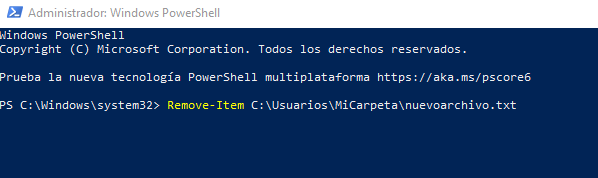
Estos son solo algunos de los comandos básicos de PowerShell. Con ellos, puedes realizar tareas esenciales de administración del sistema de forma rápida y eficiente.
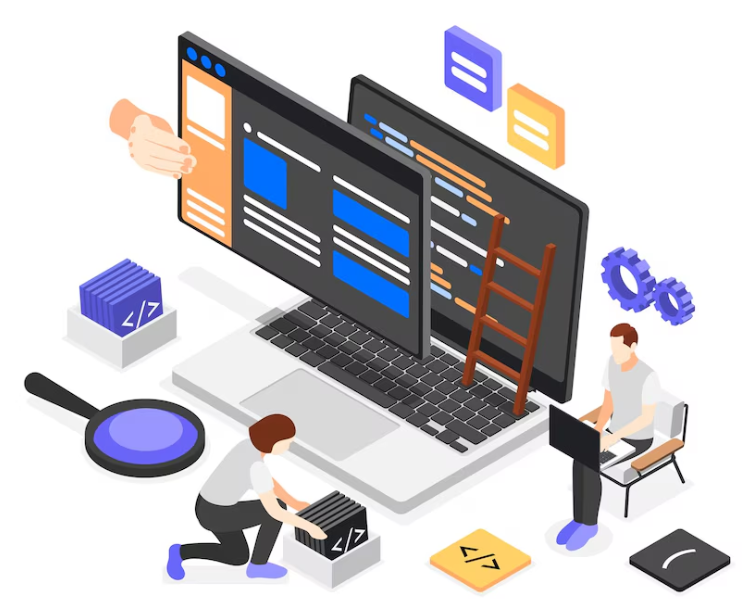
PowerShell es una herramienta poderosa para la administración y automatización de Windows. Su capacidad de ejecutar scripts y administrar sistemas de manera eficiente lo convierte en una opción superior a CMD. Conocer los comandos básicos facilita su uso y mejora la productividad.
No necesariamente. PowerShell permite ejecutar comandos simples sin experiencia previa. Sin embargo, conocer conceptos básicos de scripting puede ayudarte a aprovechar todo su potencial.
PowerShell ISE (Integrated Scripting Environment) es un editor gráfico que facilita la creación y depuración de scripts, mientras que la consola es más ligera y pensada para ejecutar comandos directos.
No. Generalmente tiene un consumo bajo. Solo al ejecutar scripts complejos o que afectan a muchos procesos puede requerir más recursos.
Sí. Microsoft Docs, GitHub y foros como Stack Overflow cuentan con comunidades muy activas donde se comparten scripts, módulos y consejos prácticos.
Aunque es muy versátil, PowerShell no es la mejor opción para desarrollar aplicaciones completas o manejar interfaces gráficas complejas. Está diseñado principalmente para administración y automatización de sistemas.
